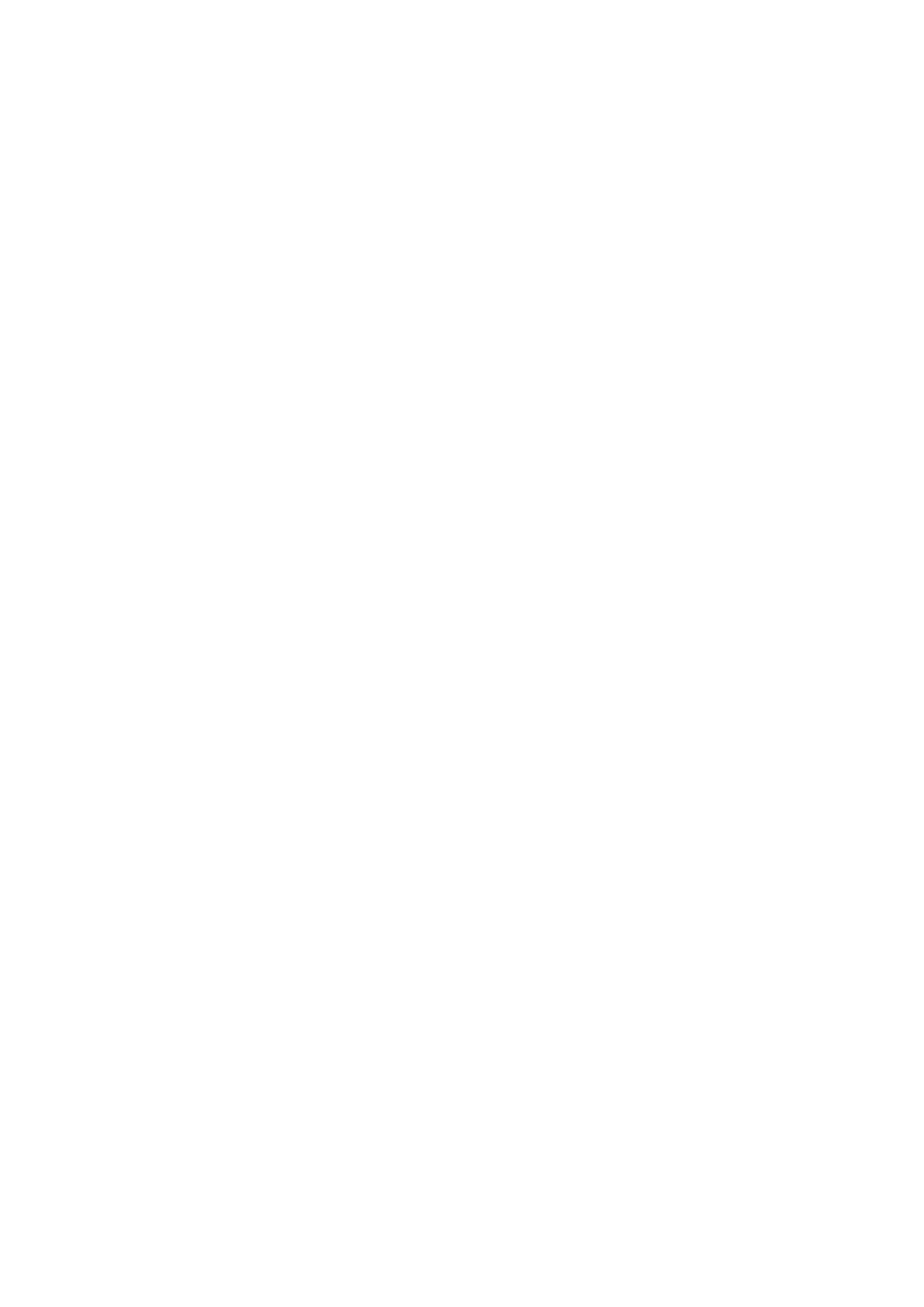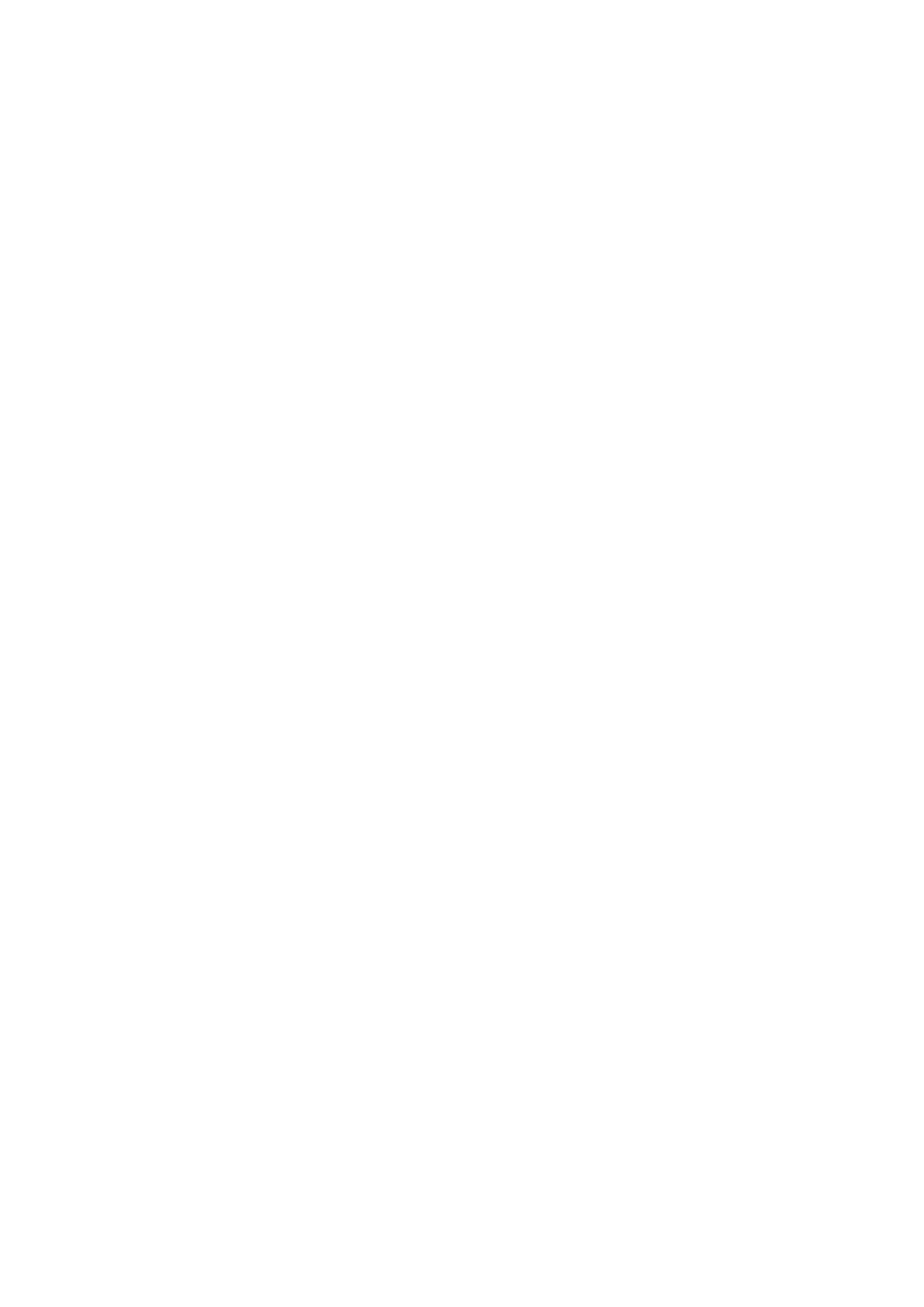
Sätta tillbaka pekplattan............................................................................................................................................... 39
Högtalare.............................................................................................................................................................................. 40
Ta bort högtalarna.........................................................................................................................................................40
Sätta tillbaka högtalarna................................................................................................................................................ 41
Kylfläns..................................................................................................................................................................................42
Ta bort kylflänsen.......................................................................................................................................................... 42
Sätta tillbaka kylflänsen.................................................................................................................................................43
Bildskärmsenhet...................................................................................................................................................................44
Ta bort bildskärmsmonteringen................................................................................................................................... 44
Sätta tillbaka bildskärmsenheten................................................................................................................................. 46
Nätadapterport....................................................................................................................................................................48
Ta bort strömadapterporten........................................................................................................................................ 48
Sätta tillbaka strömadapterporten...............................................................................................................................48
I/O-kort................................................................................................................................................................................ 49
Ta bort I/O-kortet......................................................................................................................................................... 49
Sätta tillbaka I/O-kortet............................................................................................................................................... 50
Strömbrytare........................................................................................................................................................................ 51
Ta bort strömbrytaren................................................................................................................................................... 51
Sätta tillbaka strömbrytaren.........................................................................................................................................52
Moderkort.............................................................................................................................................................................53
Ta bort moderkortet......................................................................................................................................................53
Sätta tillbaka moderkortet............................................................................................................................................55
Strömbrytare med fingeravtrycksläsare...........................................................................................................................58
Ta bort strömbrytaren med fingeravtrycksläsare......................................................................................................58
Sätta tillbaka strömbrytaren med fingeravtrycksläsare............................................................................................59
Enhet med handledsstöd och tangentbord..................................................................................................................... 59
Ta bort enheten med handledsstöd och tangentbord..............................................................................................59
Sätta tillbaka enheten med handledsstöd och tangentbord.................................................................................... 60
Bildskärmsram.......................................................................................................................................................................61
Ta bort bildskärmsramen...............................................................................................................................................61
Sätta tillbaka bildskärmsramen.....................................................................................................................................62
Kamera..................................................................................................................................................................................63
Ta bort kameran.............................................................................................................................................................63
Sätta tillbaka kameran...................................................................................................................................................64
Bildskärmspanelen...............................................................................................................................................................65
Ta bort bildskärmspanelen............................................................................................................................................65
Sätta tillbaka bildskärmspanelen..................................................................................................................................66
Bildskärmsgångjärnen..........................................................................................................................................................67
Ta bort bildskärmsgångjärnen...................................................................................................................................... 67
Sätta tillbaka bildskärmsgångjärnen............................................................................................................................ 68
Bildskärmskabel................................................................................................................................................................... 69
Ta bort bildskärmskabeln..............................................................................................................................................69
Sätta tillbaka bildskärmskabeln.................................................................................................................................... 69
Bildskärmens bakre kåpa och antennmontering..............................................................................................................70
Ta bort bildskärmens bakre kåpa och antennmonteringen...................................................................................... 70
Sätta tillbaka bildskärmens bakre kåpa och antennmonteringen..............................................................................71
3 Enhetsdrivrutiner....................................................................................................................... 73
Hämta ljuddrivrutinen.......................................................................................................................................................... 73
Hämta nätverksdrivrutinen.................................................................................................................................................73
4
Innehåll